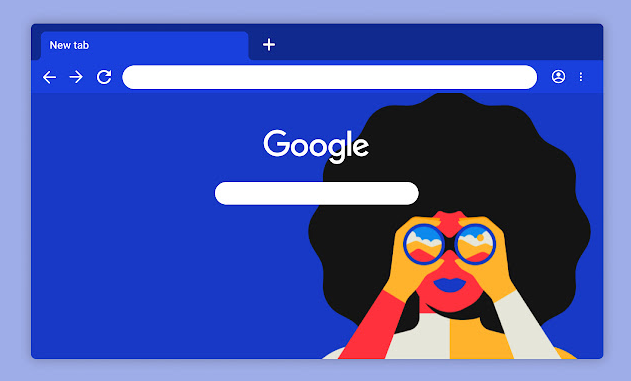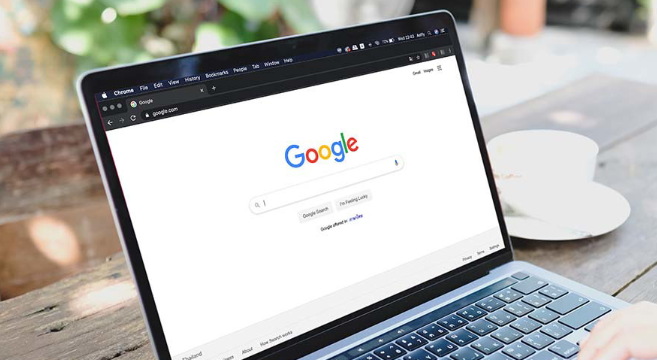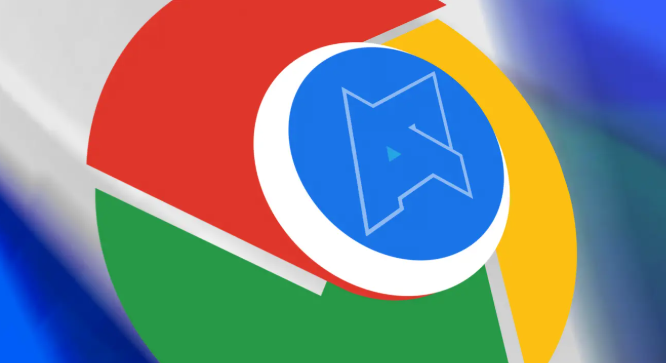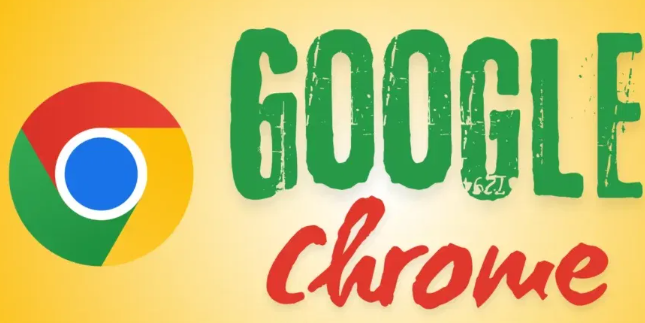您的位置:首页 > Chrome浏览器如何自定义新标签页的显示内容
Chrome浏览器如何自定义新标签页的显示内容
时间:2025-07-22
来源:Chrome浏览器官网
详情介绍
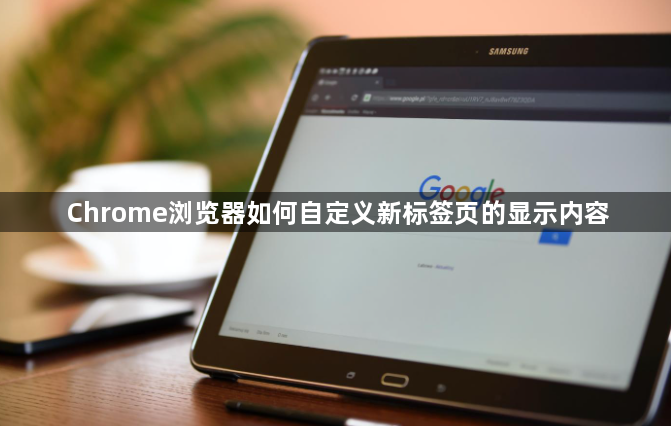
在谷歌Chrome浏览器中,可通过以下步骤自定义新标签页的显示内容:
一、调整默认快捷方式布局
1. 删除或移动现有快捷方式
- 打开新标签页→将鼠标悬停在不需要的快捷方式上→点击右上角的“×”删除→或直接拖动快捷方式调整位置→仅“我的快捷方式”模式支持手动排序。
2. 切换快捷方式模式
- 点击新标签页右下角的“自定义Chrome”按钮→选择“快捷方式”→将模式切换为“我的快捷方式”→手动添加新网站(点击“添加快捷方式”输入名称和网址)。
二、更换背景与搜索引擎
1. 设置背景图片
- 进入“自定义Chrome”→选择“背景”→可选Chrome照片库(支持每日自动更换)或“从设备上传”本地图片→取消勾选“每日刷新”可固定当前背景。
2. 修改默认搜索引擎
- 点击右上角三个点→选择“设置”→在“搜索引擎”中选择其他引擎(如百度)并设置为默认→新标签页的搜索框将同步变更。
三、安装扩展程序深度定制
1. 通过插件接管新标签页
- 访问Chrome应用商店→搜索“Infinity新标签页”或“微度新标签页”→点击“添加到Chrome”→安装后在新标签页直接编辑快捷方式、文件夹和壁纸→支持导入本地网页或在线链接。
2. 配置扩展功能
- 安装扩展后→右键点击新标签页空白处→选择“编辑”→添加天气、待办事项等模块→或拖动调整图标布局→保存后自动生效。
四、开发者模式终极自定义
1. 创建覆盖页面
- 编写`manifest.json`文件(声明覆盖`chrome://newtab`)→创建`tab.`自定义页面→通过“加载已解压的扩展”导入文件夹→实现完全自定义的新标签页内容。
2. 设置启动页面
- 进入浏览器设置→在“启动时”选项中选择“打开特定网页”→输入自定义页面的路径(如`data:text/,`+HTML代码)→新标签页将优先加载该页面。
完成上述操作后,用户可灵活选择适合的工具。若需深度分析,建议结合开发者工具的多面板功能,全面掌握网页结构与资源加载逻辑。
继续阅读